
흔하게 사용되는 마우스와는 다르게 필기나 그림(드로잉)을 그리는 분들은 별도의 입력장치인 드로잉 타블렛을 많이 사용하고 있습니다. 얼마 전까지만 해도 이런 타블렛은 일반 사용자들에게는 딱히 필요가 없다고 생각했지만 팬데믹을 겪으며 온라인 회의나 수업에서 유용하게 사용이 되면서 사용자가 크게 늘었습니다.
이번에 소개하는 베이크코리아 VK1060 Pro 드로잉 타블렛은 필기뿐 아니라 그림을 그리는 사용자에게 조금 더 유용한 제품으로 비슷한 가격대 제품보다 작업을 할 수 있는 영역이 꽤 큰 편입니다. 추가로 사용자가 임의로 지정할 수 있는 6개의 버튼과 2개의 퀵 다이얼로 작업 능률을 극대화할 수 있는 특징도 있습니다. 제품의 외형이나 실제 드로잉 능력은 어떨지 자세하게 살펴보도록 하겠습니다.




박스에는 제품의 스펙이 표시되어 있으며 VEIIKK 스티커로 봉인 처리가 되어있습니다.


구성품은 드로잉 장갑, USB 케이블, OTG 젠더(Type-c, micro 5핀), 펜, 추가 펜팁, 거치대와 설명서로 이루어져 있습니다. 구성품은 박스 안쪽에 있으니 꼭 확인해 보세요. ^^

기본 구성품에 추가로 종이 질감의 보호 필름이 제공됩니다. 개인적으로는 그림을 그리는 드로잉보다는 온라인 수업이나 필기를 주로 하는 분들에게 추천하는 아이템입니다.

태블릿의 실제 작업 영역은 노란색 부분이며 10" x 6" (254mm x 152mm)의 크기로 비슷한 가격의 경쟁사 제품과 비교한다면 두 배에 가까운 크기를 가지고 있습니다. 타블렛에서 작업 영역의 크기는 활용할 수 있는 공간이 커진다는 뜻으로 이 정도라면 입문자분들은 물론 어느 정도 숙련된 사용자에게도 충분할 거라 생각합니다. 제품 모델명이 1060이 이 작업 영역의 크기를 뜻하는 거 같네요. (개인적인 의견입니다. ^^)

바닥에는 미끄럼 방지를 위해 고무다리 4개가 부착되어 있습니다.

보호 필름은 사진처럼 부착할 수 있으며 초록색 영역이 타블렛과 접착이 되므로 필름 용도와 함께 보호를 하는 커버(Cover)의 역할도 할 수 있습니다.

6개의 버튼과 두 개의 퀵 다이얼이 있어서 사용자가 임의로 기능을 지정하여 편리하게 사용할 수 있습니다. 퀵 다이얼 가운데는 버튼도 있으며 다이얼은 마우스 휠처럼 구분감이 있는 래칫 방식으로 되어있습니다. VK1060 vs VK1060 Pro 두 제품 간의 차이는 이 퀵 다이얼의 유무입니다.

왼쪽 측면에는 USB 케이블을 연결할 수 있는 Type-C 포트가 있습니다.

처음 제품을 개봉하면서 가장 놀란 부분은 추가 펜 팁(펜 촉)의 개수였습니다. 거치대 안쪽뿐 아니라 추가로 있는 펜 팁까지 따지면 20개가 넘어서 이 정도 수량이면 거의 평생을 사용할 수 있을 거 같습니다.


안쪽으로 8개의 펜 팁을 보관할 수 있으며 바닥에 있는 홀(hole)을 이용해서 펜 팁을 분리할 수 있습니다.

펜은 별도의 충전이나 배터리가 필요하지 않으며 12g의 무게로 적당한 편이었습니다.

실제 사용해보니 펜을 보관하는 홀더의 무게가 좀 가벼운 게 아쉽더군요. 펜을 보관해도 넘어가거나 하지는 않지만 무게추를 넣는 편이 좀 더 좋았을 거라 생각됩니다.

펜은 충전이나 배터리가 필요하지 않으며 60도 각도의 틸트와 8192 필압을 지원합니다. 이 부분 다른 제품보다 두 배정도 되는 수치로 더욱 세밀한 작업을 할 수 있습니다.


13인치 맥북프로와의 크기 비교입니다. 세로는 거의 같으며 가로길이는 조금 더 큽니다.

Type-C USB 케이블은 "ㄱ"자 형태로 되어있어서 더욱 깔끔하게 연결할 수 있으며
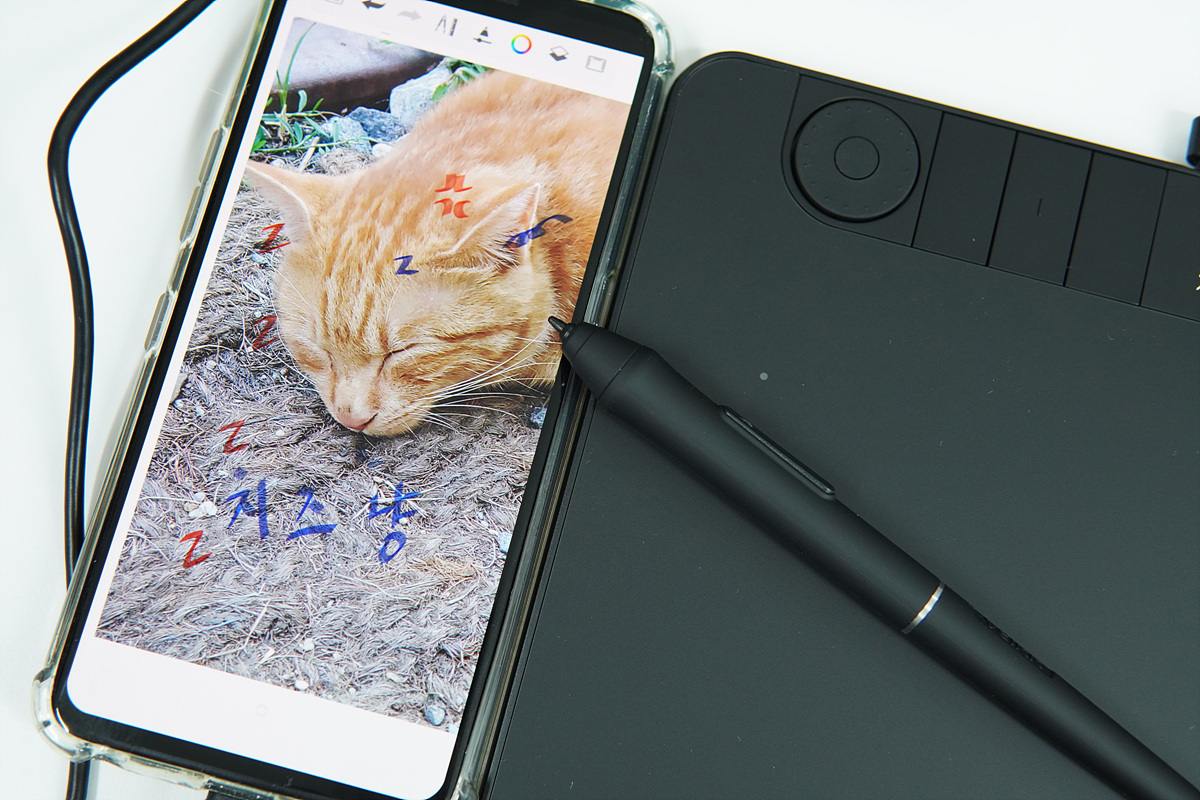
OTG 젠더를 사용하면 스마트폰이나 패드에서도 바로 사용할 수 있습니다. 스마트기기에 연결할 때는 작업 영역도 같은 방향으로 지정되므로 타블렛도 세로로 사용하는 게 좋습니다. OTG 젠더를 포함한 건 좋은데 반대로 기본 케이블을 Type-C로 하고 C to A 젠더 하나만 포함하는 편이 좀 더 좋았을 거 같은데 이 부분도 좀 아쉽더군요.

일반적인 데스크탑 PC(Windows)에 연결을 하면 VK1060Pro로 인식이 됩니다.

저는 드로잉보다는 간단하게 서명, 텍스트를 입력이나 PDF에 comment를 하는 작업에 사용을 하고 있지만 온라인으로 이뤄지는 회의나 수업을 자주 하는 분들이라면 드로잉 타블렛은 정말 유용한 아이템입니다.
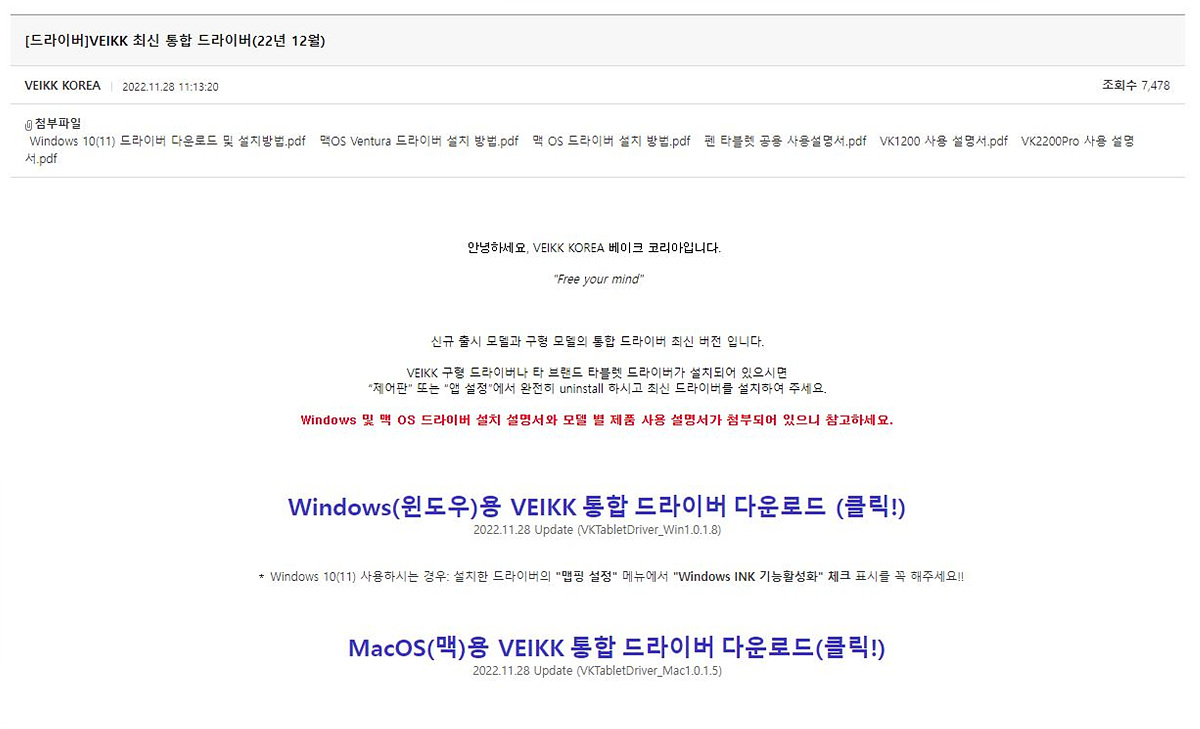
별도의 소프트웨어나 드라이버가 없어도 사용할 수 있지만 사용자 지정키와 같은 활용도를 높이기 위해서는 드라이버를 설치하는 게 좋습니다. Windows / Mac 모두 별도로 파일을 제공하고 있으니 아래 링크에서 다운로드하세요.

드라이버 이외에 별도로 제공되는 번들 프로그램은 없습니다.

펜 설정에서는 앞쪽 두 개의 버튼을 임의로 지정할 수 있으며 펜 팁을 타블릿에 누르면 현재 입력값을 확인할 수 있으니 이 값을 토대로 펜 압력을 조절해서 사용하시기 바랍니다.

작업 영역 설정과 함께 타블렛을 오른손 / 왼손 모드로 바꿀 수 있습니다.

단축키와 퀵 다이얼의 기능을 변경하는 것뿐 아니라 응용 프로램을 추가해서 각각의 프로그램에 맞게 따로 지정을 할 수 있습니다. 모든 단축키는 단독으로 사용되는 키로 지정을 할 수 있으며 Shift, Alt 키와의 조합으로도 편리하게 사용할 수 있습니다. 다만 Install 방식으로 설치가 되는 프로그램은 추가가 되는데 MS Store에서 설치되는 앱은 따로 지정할 수 없다는 부분이 아쉽더군요.
◆ 베이크코리아 VK1060Pro 드로잉 타블렛 테스트
이비스 페인트 앱을 사용해서 딸아이가 작업을 했으며 영상은 3~4배속으로 편집을 했습니다. 화면을 직접 보고 필기나 그림을 그리는 액정 모니터 타블렛과 비교한다면 처음 사용할 때는 위치(좌표)에 대한 적응이 필요합니다. 현재 내가 그리거나 작업할 위치에 대한 감이 없어서 좀 헤매지만 며칠 사용하다 보면 금방 익숙해지니 걱정하지 않으셔도 됩니다. 개인적인 느낌은 기존에 사용하는 아이패드 + 애플펜슬과 비교해서 압력이 살짝 더 높게 느껴졌습니다. 사용 습관에 따라 달라질 수도 있겠지만 그래도 필압을 조절할 수 있으니 설정에서 조금씩 바꿔가면서 자신에게 맞는 세팅을 찾으시길 바랍니다.
작업 영역이 10" x 6"로 꽤 넓은 편이라 그림을 할 때뿐 아니라 간단하게 텍스트를 입력하는 작업 역시 좀 더 편하더군요. 갤럭시 노트로 글자를 쓸 때와 갤럭시 탭에서 글자를 쓸 때의 차이라고 생각하면 금방 이해가 될 거 같네요. 작업 공간에 대한 제약이 없다면 무조건 큰 사이즈로 선택하는 걸 추천합니다.



그동안 드로잉 타블렛은 현업에 종사하는 프로나 전문가들만 사용한다는 인식이 강했지만 이제는 일반적인 업무뿐 아니라 취미로 그림을 그리는 분들이 많아진 만큼 제품의 종류도 많아졌으며 가격 역시 입문자들에게도 크게 부담이 되지 않는 수준으로 많이 낮아졌습니다.
베이크코리아 VK1060Pro 타블렛 역시 입문자들부터 숙련자들까지 모두 사용할 수 있을만한 스펙과 함께 넓은 크기와 두 개의 퀵 다이얼로 편의성을 높인 제품입니다. 가벼운 무게의 펜 홀더와 별도의 번들 소프트웨어를 제공하지 않는 부분은 아쉽게 느껴졌지만 89,000원의 가격을 생각한다면 어느 정도 이해가 되는 부분이었습니다. USB 케이블이나 기본 드라이버(S/W)쪽만 개선이 된다면 가성비는 더더욱 높아질거라 생각됩니다.

베이크코리아 VK1060Pro 상세정보 바로 가기
'하드웨어 & IT > 마우스, 게임 패드, 타블렛' 카테고리의 다른 글
| 마우스 맛집 인정. 제닉스 TITAN GC 무선 핫스왑 게이밍 마우스 (0) | 2023.07.18 |
|---|---|
| 나와 모두를 위한 제닉스 STORMX VM1 무선 버티컬 마우스 (0) | 2023.04.24 |
| 대장급 가성비. 다얼유 EM901X 유무선 게이밍 마우스 (0) | 2022.12.02 |
| 좋은건 다 넣었다. 다얼유 A950 유무선 게이밍 마우스 (0) | 2022.10.08 |
| 퇴근 시간을 앞당겨주는 치트키. 투어박스 네오 컨트롤러 (0) | 2022.03.28 |



